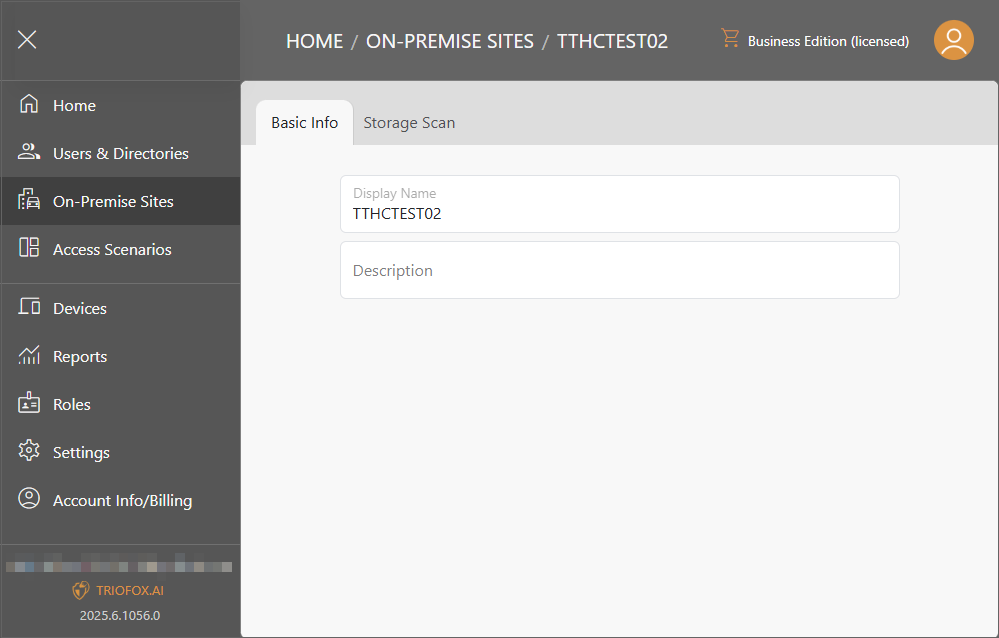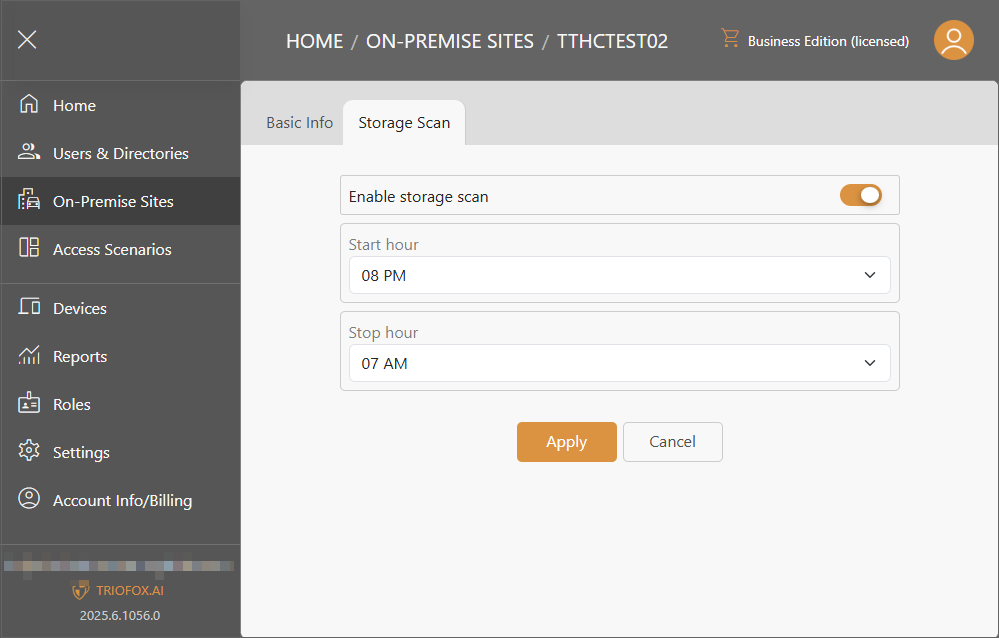On-Premise-webbplatser
Business edition krävs för att få tillgång till funktionalitet på plats.
Platser

Lägg till en ny plats på plats
Klicka på Ny plats-knappen för att lägga till en ny plats.
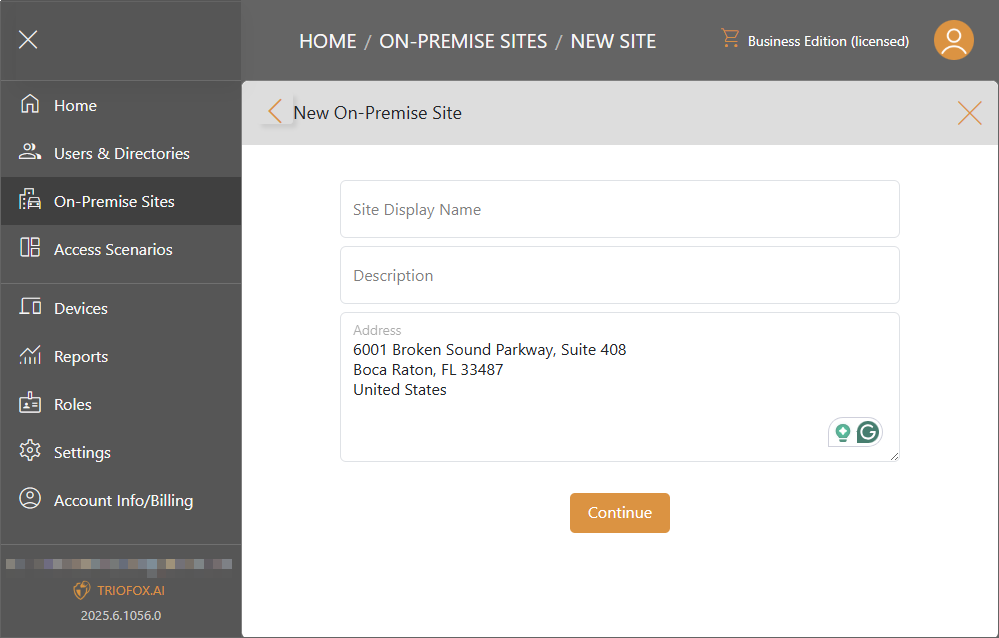
Fyll i platsnamn, beskrivning och adress, klicka sedan på Fortsätt. Om du inte har en Gateway Agent installerad kan du klicka på länken Ladda ner och installera Gateway Agent och följa stegen i avsnittet Lägg till en ny Gateway Agent.
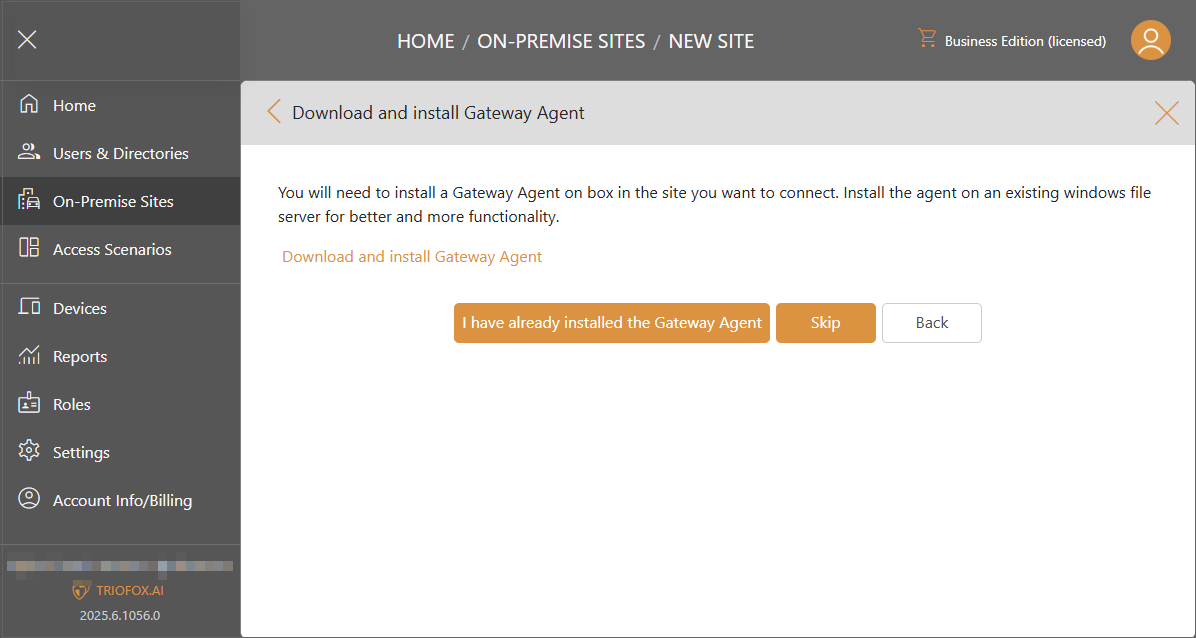
Om du redan har installerat en Gateway Agent kan du klicka på Jag har redan installerat Gateway Agent för att fortsätta. Välj sedan Gateway Agent och klicka på Skapa.
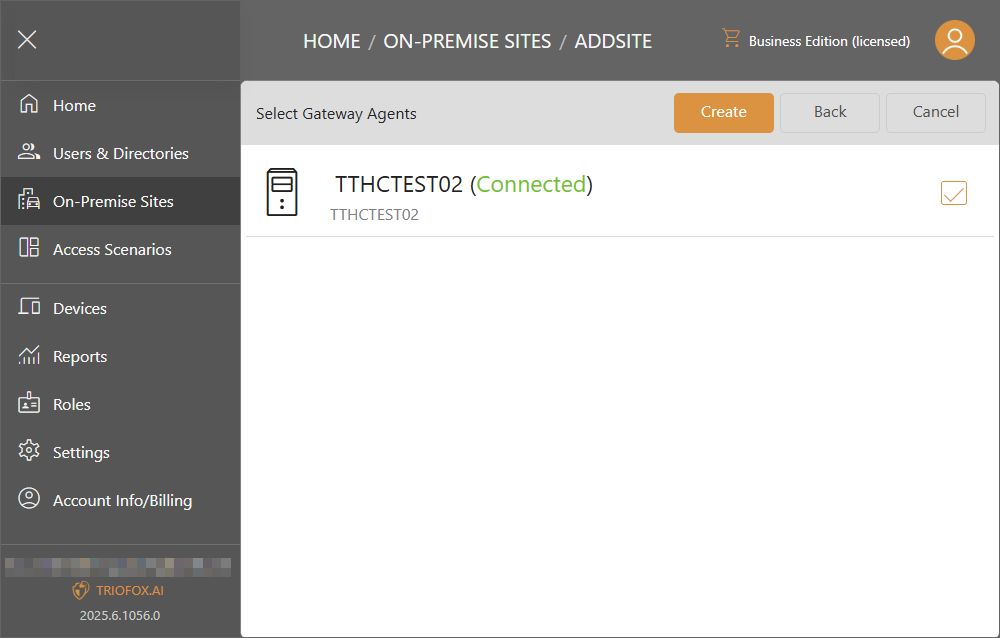
Den nya platsen kommer att skapas. Du kan välja att Hantera eller Ta bort.
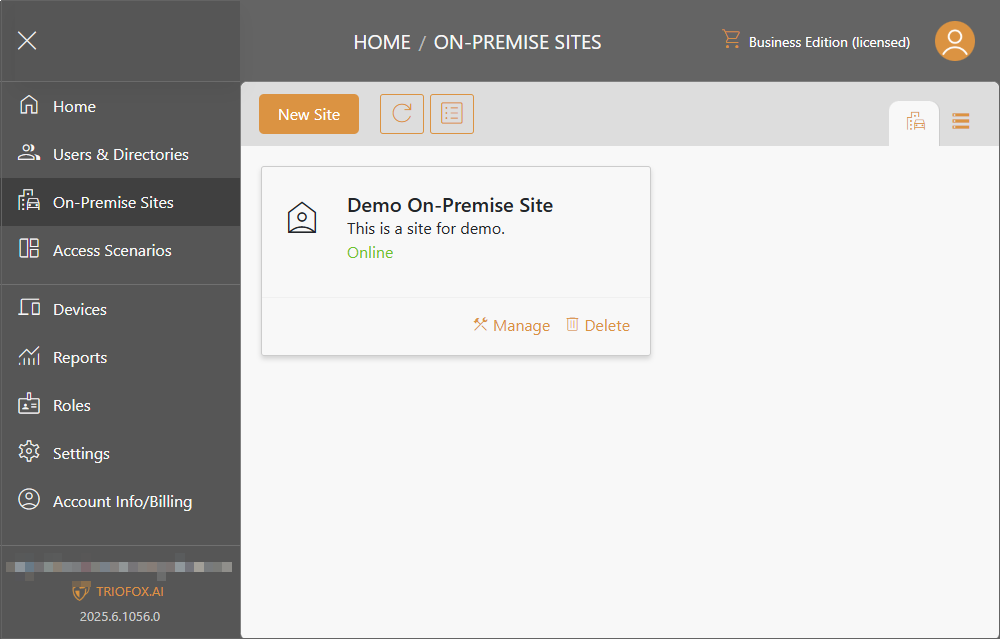
Hantera platsen
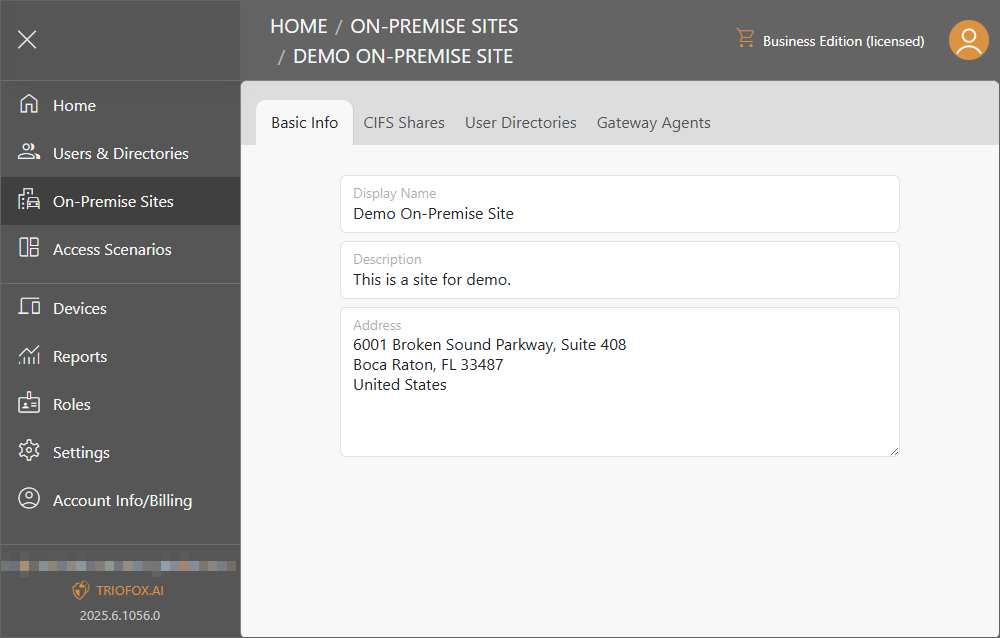
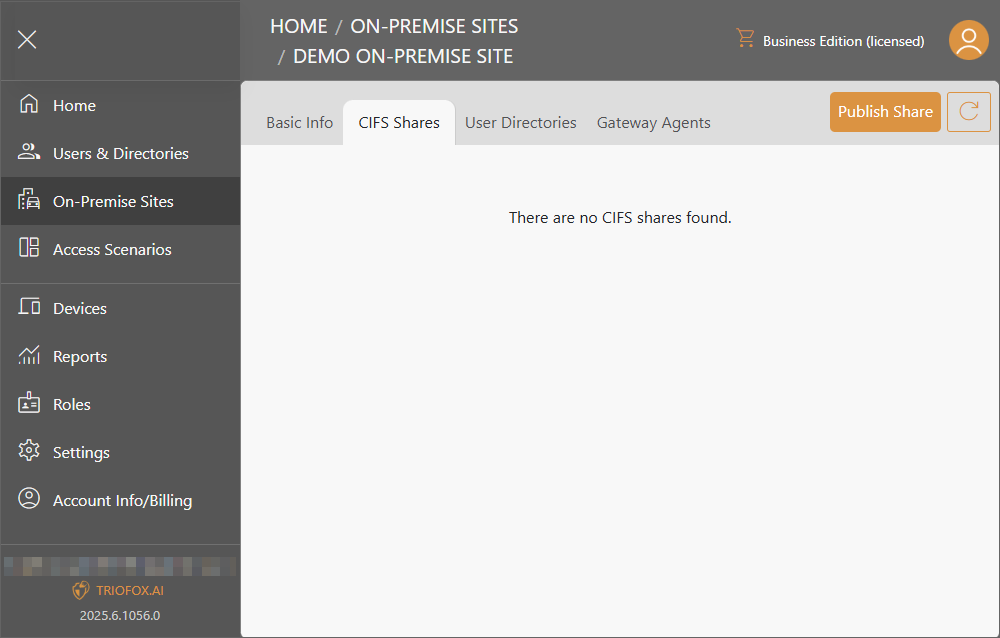
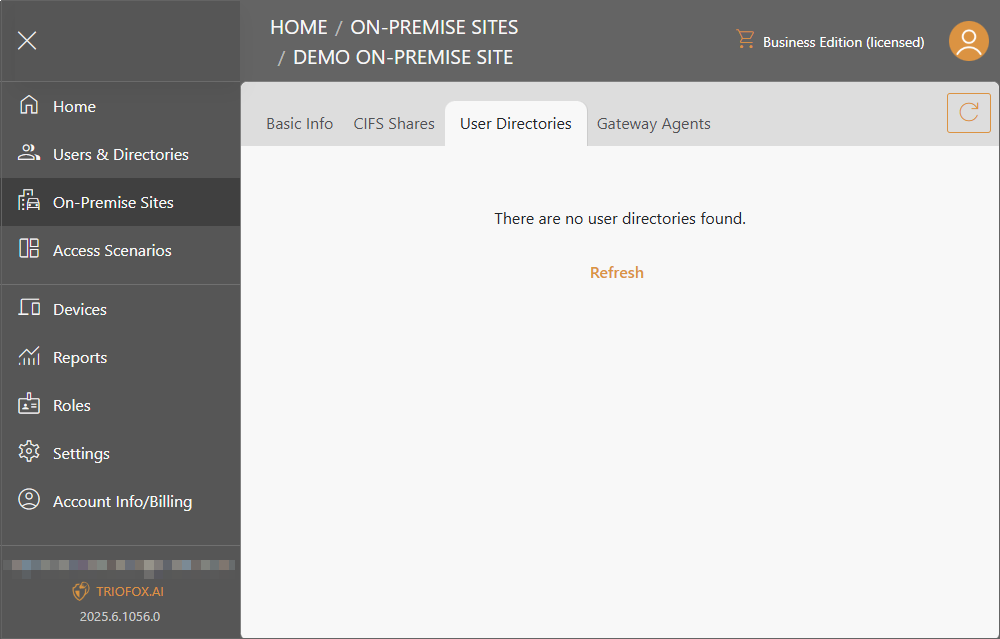
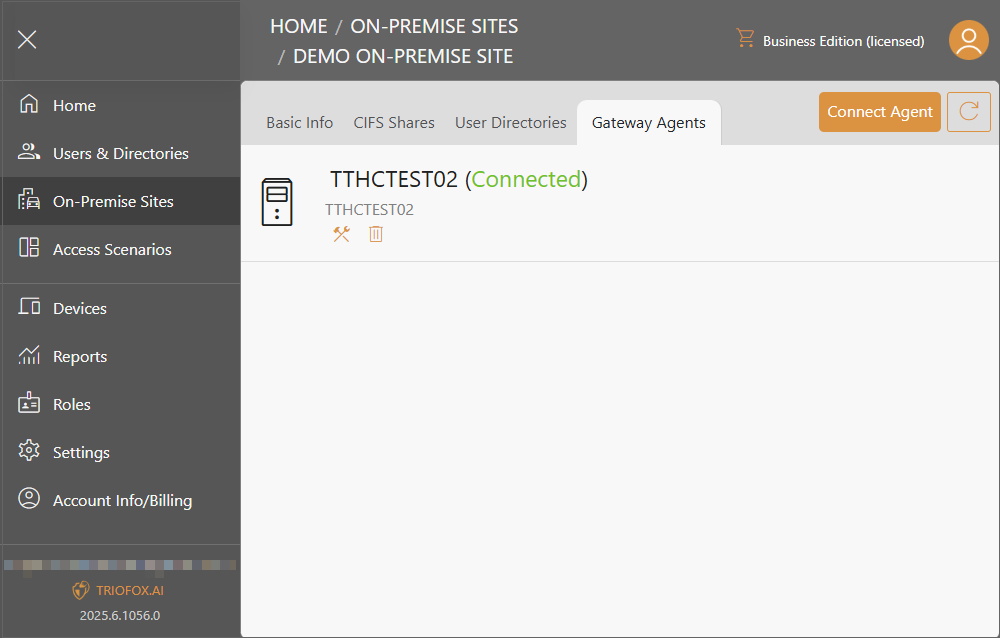
Gateway-agenter
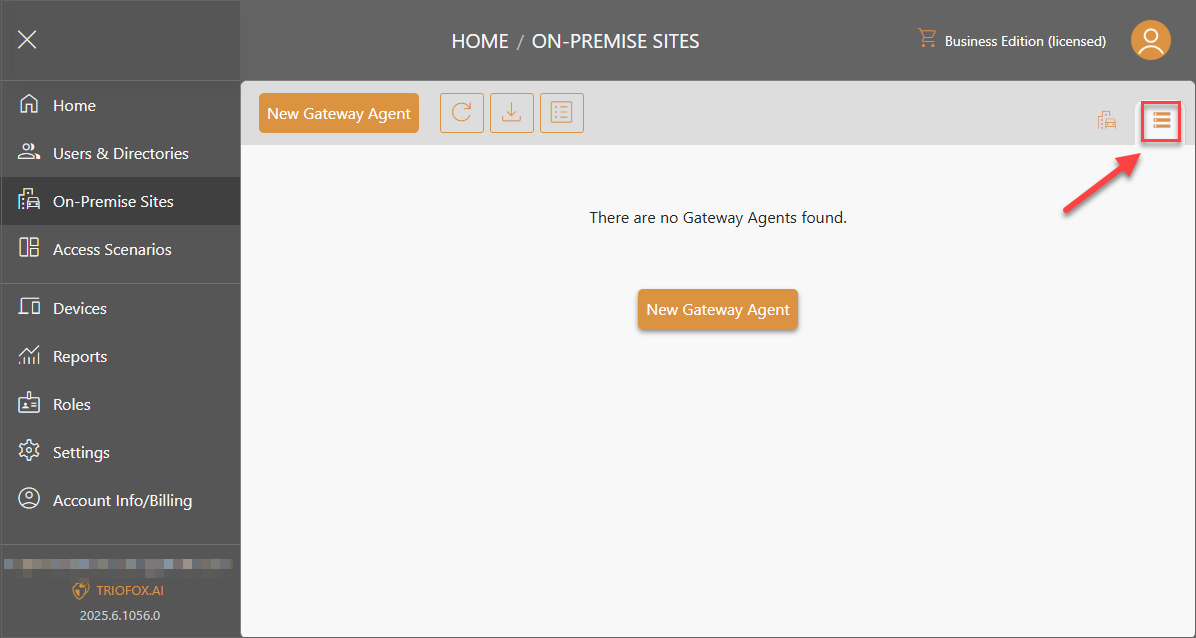
Lägg till en ny Gateway Agent
Förbered en virtuell maskin som har Windows Server installerat. Gateway-agenten är tillämplig på Windows Server 2016, 2019 och 2022.
I den virtuella maskinen där Windows-servern är installerad. Logga in på Triofox.ai webbportal med administratörskontot. Navigera till Platser på plats genom menyn på vänster sida och klicka på ikonen Gateway-agenter. Klicka på Ny Gateway Agent. Du kommer att se nedladdningsskärmen med Token och Länk. Kopiera Token för senare användning och klicka på Ladda ner-knappen. Vänta tills installationsfilen är nedladdad, öppna installationsfilen.
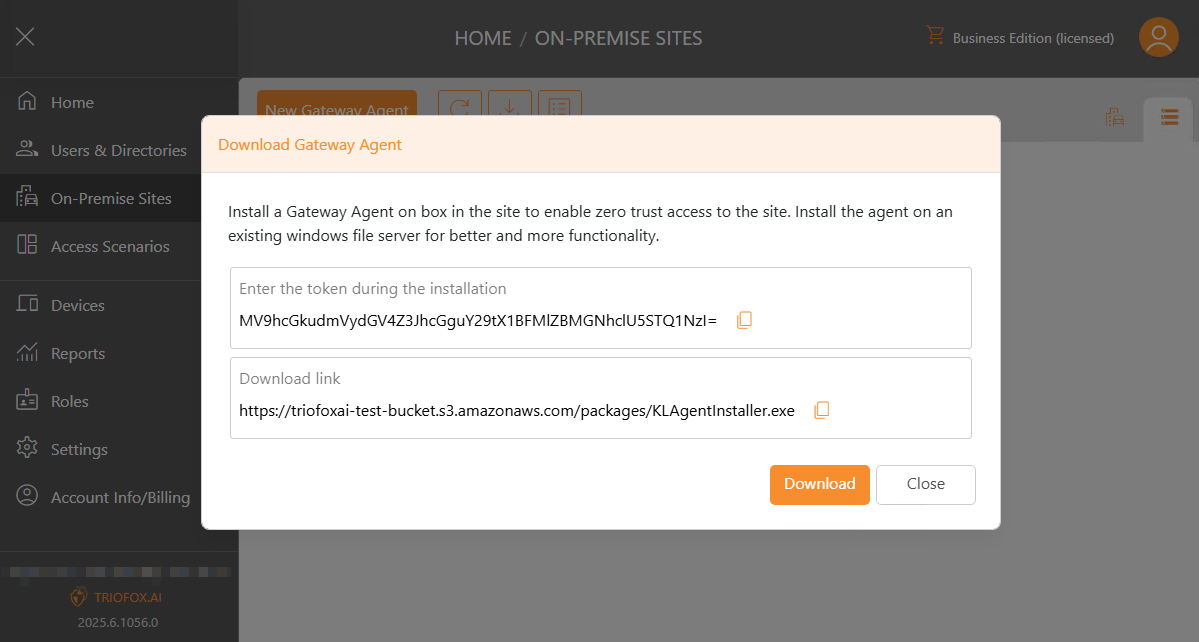
På välkomstsidan klickar du på Nästa-knappen.
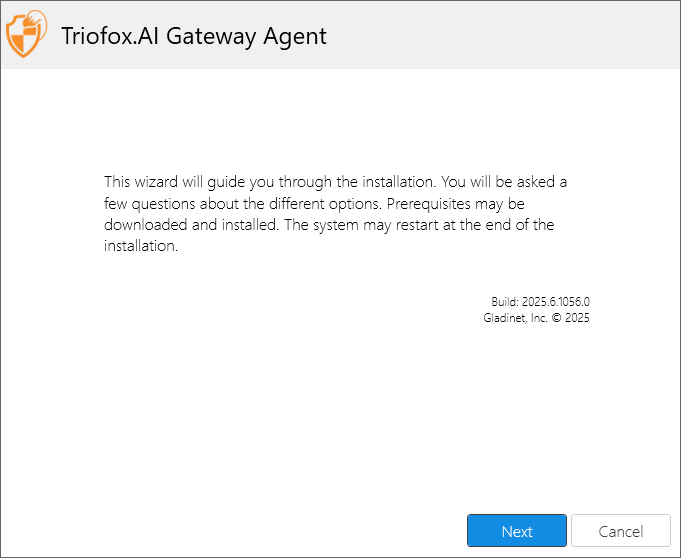
På avtalssidan, kryssa i rutan "Jag godkänner" efter att noggrant ha läst användaravtalet och klicka sedan på Nästa-knappen.
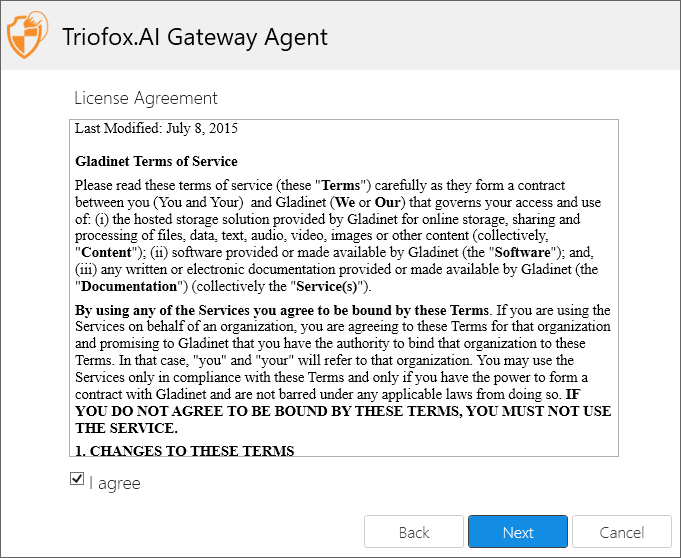
Klistra in Token som kopierades från föregående steg och klicka på Installera-knappen.
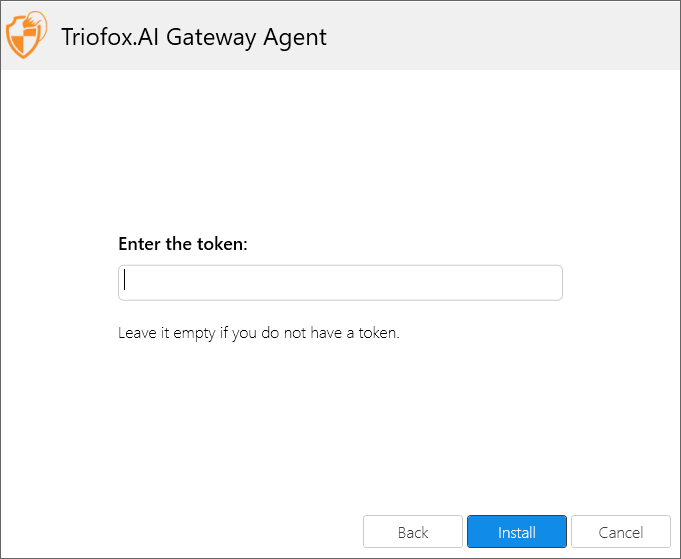
Vänta tills installationsprocessen är avslutad.
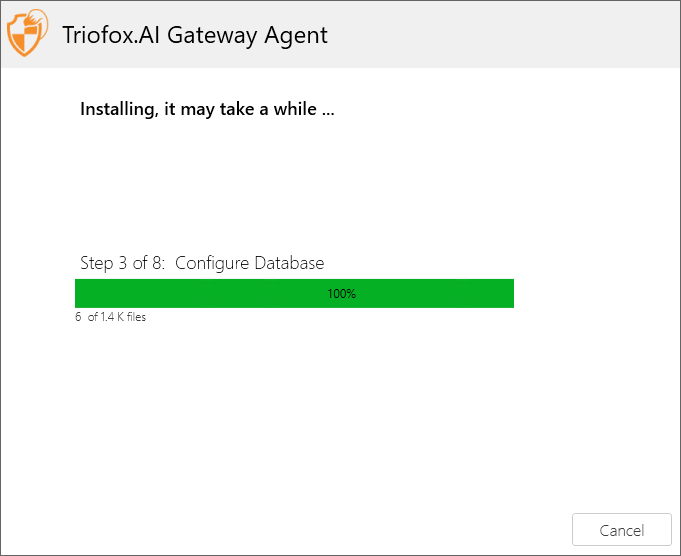
Du kommer att se installationen avslutad sida efter att gateway-agenten är installerad.
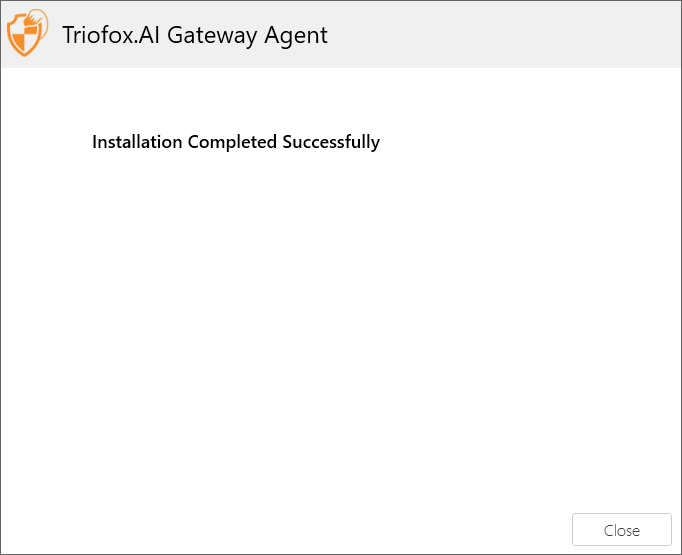
Du kommer också att se den nya Gateway Agent i din webbportal.
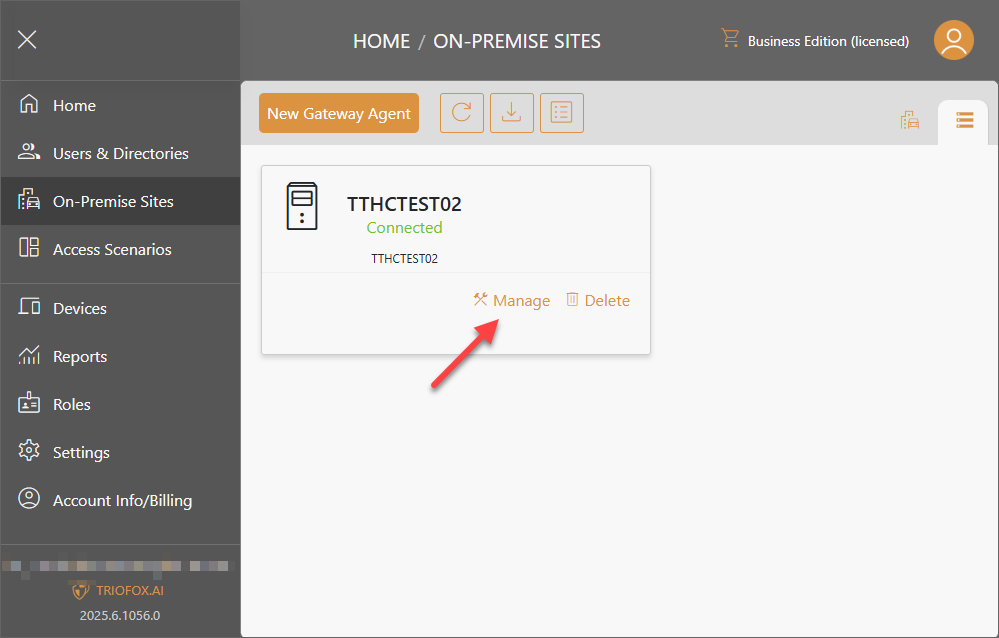
Hantera Gateway Agent
Klicka på Hantera-länken på din Gateway Agent-box för att hantera Grundläggande information och göra Lagringsgenomsökning.